1.5. Elegir un hosting, comprar un dominio. Transferir un sitio a un hosting.
Ya has creado tu sitio y estás listo para publicarlo en Internet. Ahora necesitarás dos cosas: un dominio y un hosting. Al comprar dominio y hosting, debes leer cuidadosamente las tarifas y asegurarte de que Drupal 8 funcione correctamente.
Empecemos por lo más sencillo: el dominio.
Compra de un nombre de dominio
Primero debes decidir en qué zona de dominio comprar. La más popular en Rusia es .ru. Si tu audiencia está en Ucrania, elige .ua. Para Bielorrusia existe el dominio .by. Si consideras que tu audiencia no se limitará a un país o es angloparlante, elige .com.
Una vez decidido el dominio, busca un sitio donde comprarlo. Aquí es donde debes tener cuidado: en muchos sitios las tarifas te engañan. Compras al precio X, pero la renovación cuesta mucho más. Al comprar dominios fíjate en dos precios: el de compra inicial y el de renovación anual. También revisa que no te ofrezcan un precio por lotes (miles de dominios) que sea muy bajo, mientras que el precio real por un solo dominio es mucho más alto, igual que la renovación.
Además, no funciona la regla “a mayor precio, mejor calidad”. Los dominios son idénticos en todos los registradores: solo compran el derecho de registro. Si el registro oficial cobra 600 rub., no significa que sea “mejor”—solo es marketing.
Si te interesa leer sobre las zonas, lo mejor es consultar Wikipedia:
https://ru.wikipedia.org/wiki/.su
https://ru.wikipedia.org/wiki/.ru
https://ru.wikipedia.org/wiki/.%D1%80%D1%84
https://ru.wikipedia.org/wiki/.com
https://ru.wikipedia.org/wiki/.ua
https://ru.wikipedia.org/wiki/.by
Ahora vayamos a la compra. Los dominios .ru y .рф son los más baratos. Un poco más caro es .su, y aún más .com. Si es tu primera vez, evita .рф, ya que no todos los hostings reconocen correctamente dominios no ASCII. Por eso compraremos .ru. A mi juicio, 2domains.ru ofrece precios razonables:
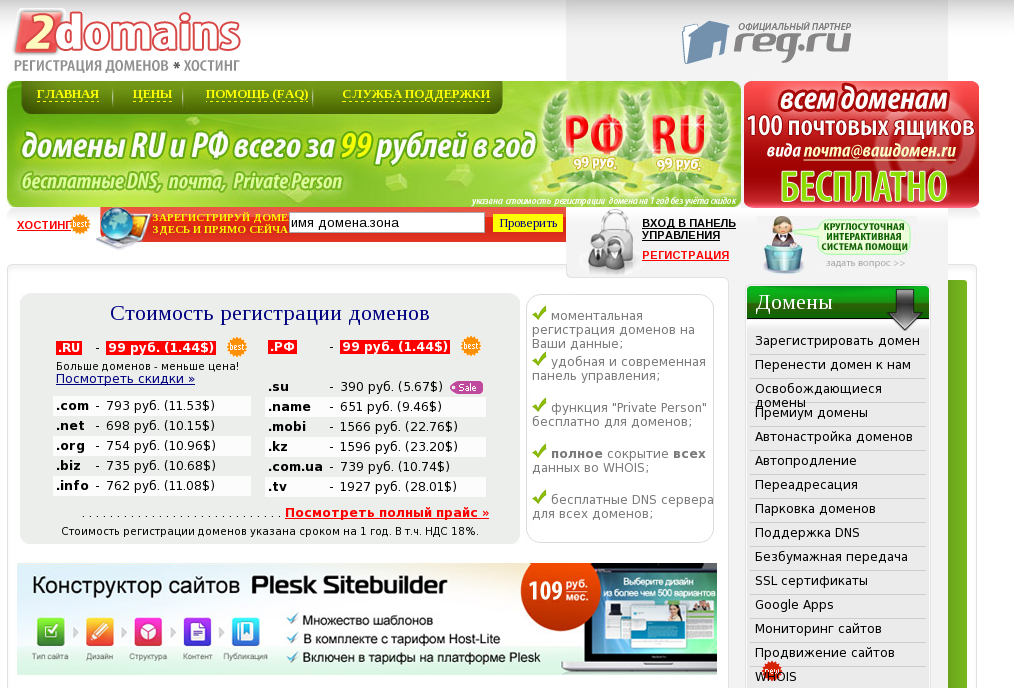
Primero regístrate en el sitio:
https://reg.2domains.ru/registration/
Introduce tus datos reales: el dominio quedará registrado a tu nombre y, si lo roban, podrás reclamarlo legalmente.
Luego confirma tu correo pinchando el enlace de 2domains.ru. Accede al panel:
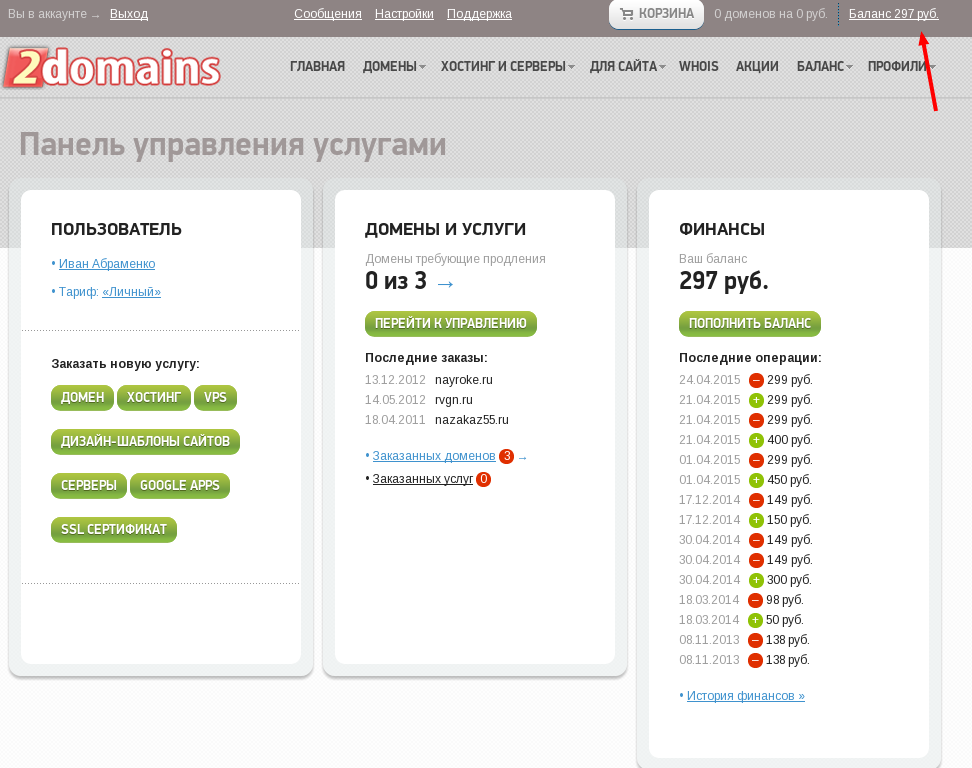
Ahora compra el dominio. Si no tienes saldo suficiente, recárgalo durante el proceso. Puedes pagar con tarjeta (VISA, Mastercard) o con dinero electrónico (Yandex Money).
En el menú Dominios selecciona “Registrar dominio”:

Escribe el nombre de dominio que quieres registrar. Piensa con antelación: la mayoría de los nombres cortos ya están tomados:
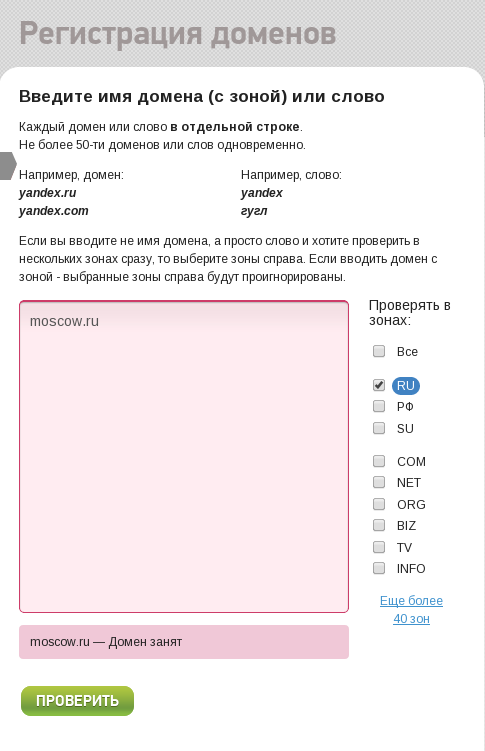
Dominios así ya no están disponibles. Yo registraré drupalbook.ru. Si te falta saldo, 2domains.ru te sugerirá recargar. Hazlo y vuelve al proceso.
Luego configura los DNS. Si aún no los conoces o no tienes hosting, deja los valores por defecto:
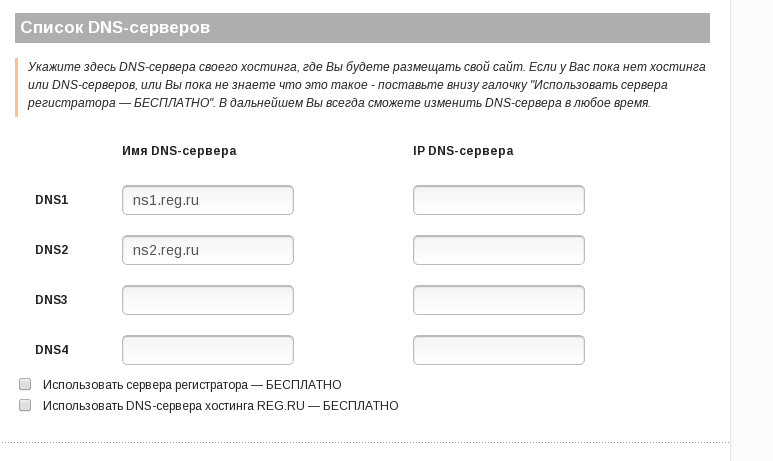
En la siguiente sección completa tu perfil con datos verídicos: facilitará pruebas de propiedad si fuera necesario.
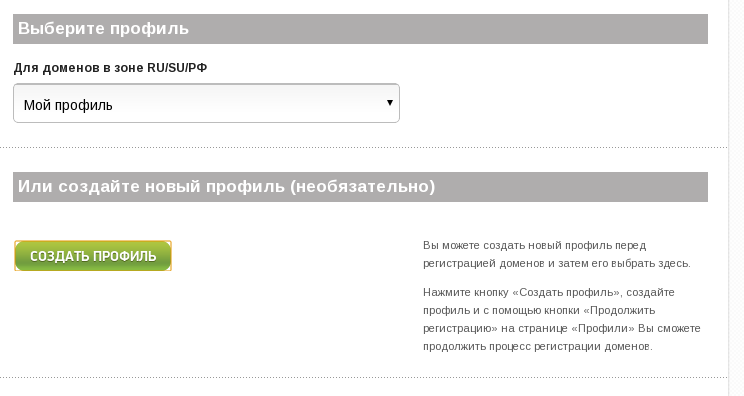
Haz clic en “Continuar” y el importe se descontará de tu cuenta: el dominio será tuyo.
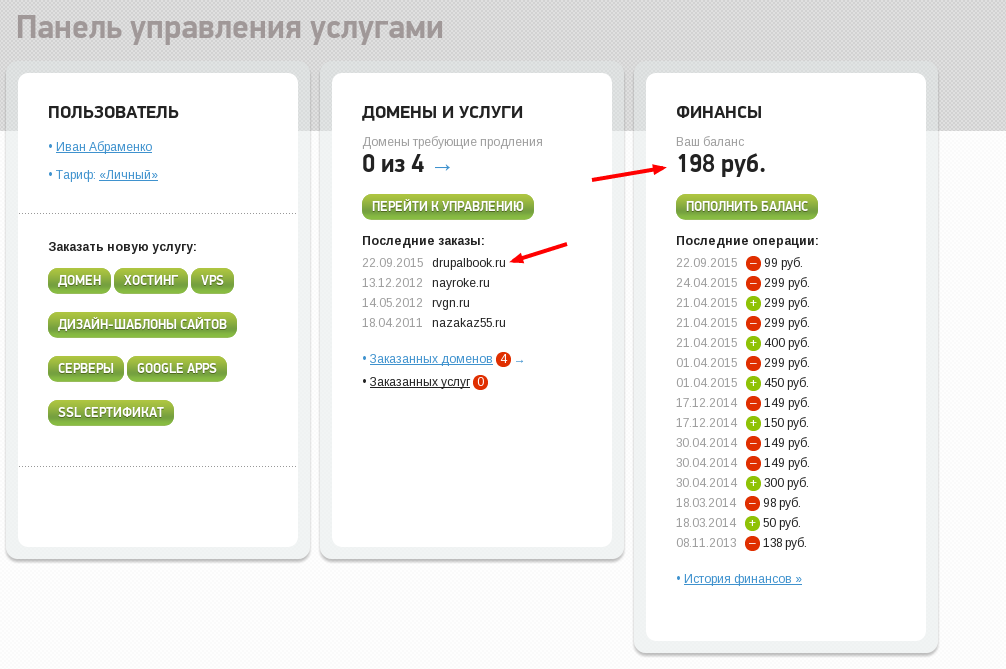
Registro del hosting
Hay muchos proveedores de hosting; incluso un sitio Drupal con caching (por ejemplo, con Boost) funciona en la mayoría. Usaremos jino.ru:
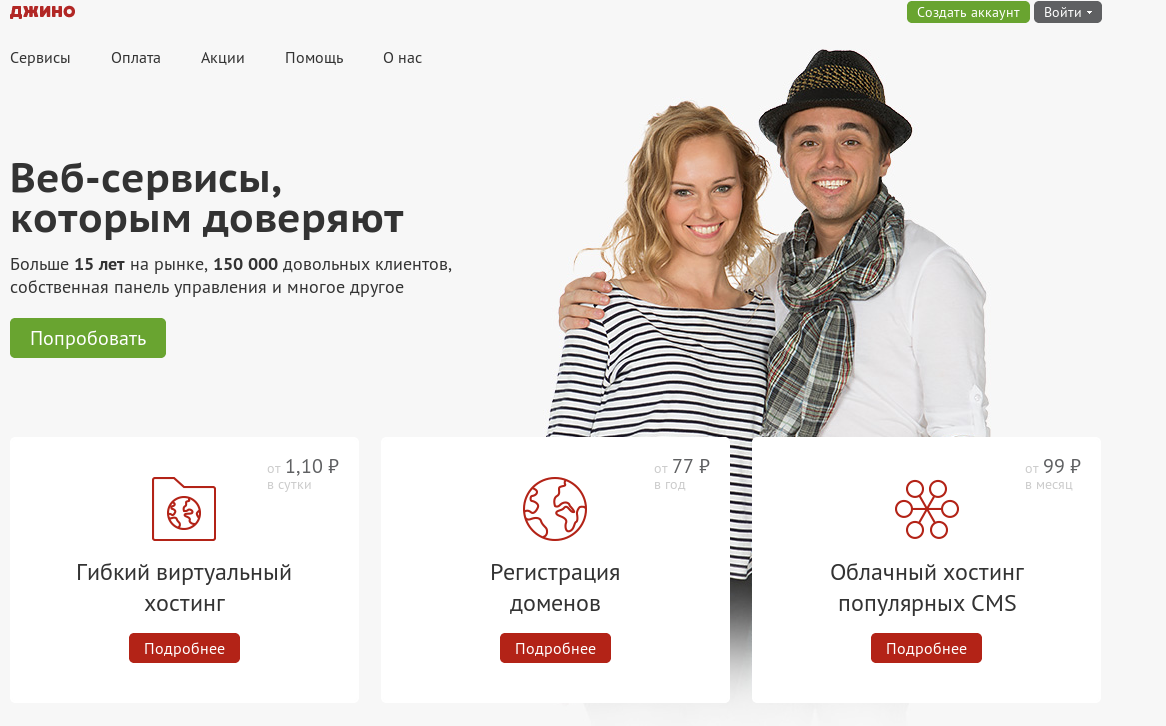
Selecciona “Hosting virtual flexible”. Haz clic en “Crear cuenta” y regístrate:
https://account.jino.ru/profile/settings/
Si te registras por correo, confirma tu email y crea contraseña en tu panel:
https://account.jino.ru/profile/
En la página de perfil completa tu información. Aquí los datos no son tan críticos como para el dominio; luego podrás cambiarlos.
https://account.jino.ru/services/
Activa el hosting:
https://account.jino.ru/activation/hosting/
Jino permite usar el hosting de inmediato, pero debes pagar en las próximas 5 horas.
https://account.jino.ru/payment/
El hosting cuesta unos 5.5 rub/día (170 rub/mes). El mínimo a pagar es 150 rub.
Tras recargar saldo, ve a la configuración de PHP:
https://cp-hosting.jino.ru/management/webserver/php/
Selecciona PHP 7.2 (aunque el pantallazo es antiguo):
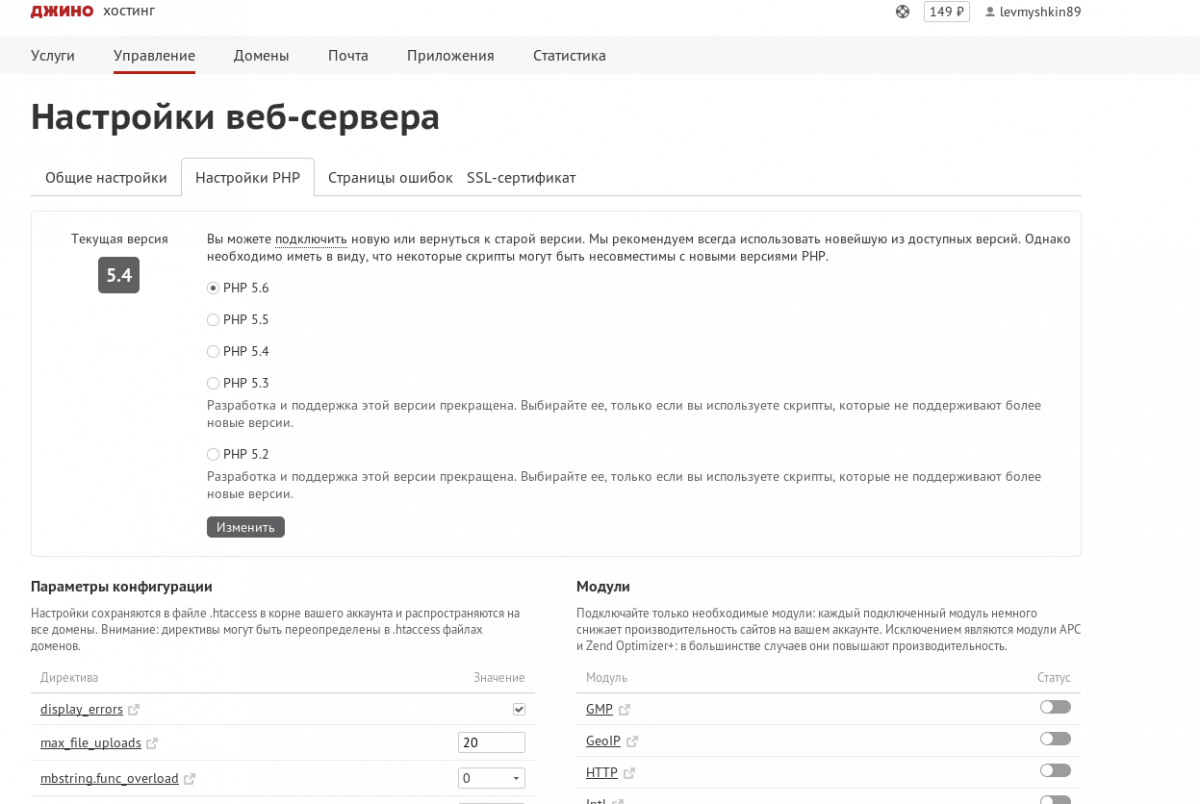
Luego añade tu dominio al hosting:
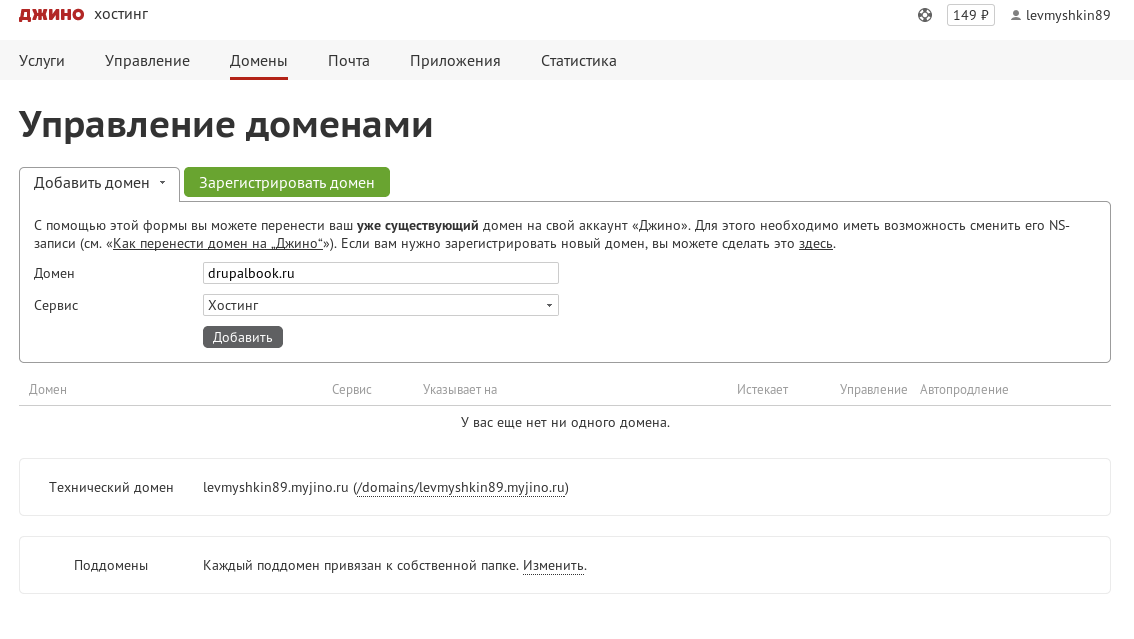
Al vincular el dominio, aparecerá la ruta donde deben residir los archivos del sitio:
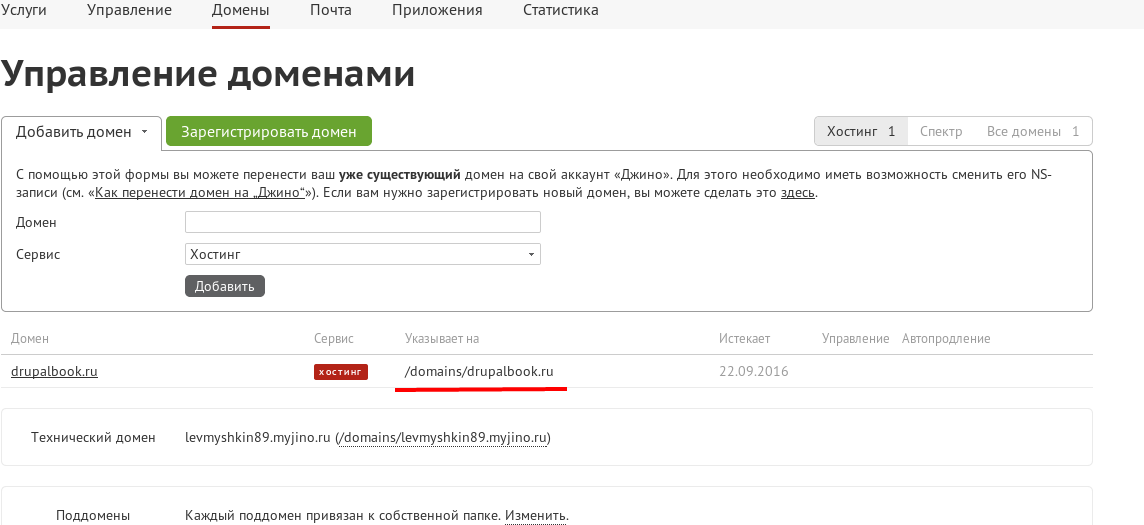
Copiando el sitio al hosting
Ahora haremos una copia de tu sitio para trasladarlo al hosting. Debes copiar todos los archivos y exportar (dump) la base de datos. Yo uso clientes FTP como FileZilla o WinSCP:
https://winscp.net/eng/docs/lang:ru
Para exportar la base uso Adminer:
Es similar a phpMyAdmin pero en un solo archivo:
phpMyAdmin es más pesado, por eso prefiero Adminer. Sube adminer.php al raíz de tu sitio y accede, por ejemplo:
Por seguridad puedes renombrarlo o moverlo a subcarpeta, e.g.:
http://site.com/mysql-manager/index.php
Si no recuerdas las credenciales MySQL, encuéntralas en /sites/default/settings.php en la variable $databases['default']['default'].
Selecciona la base en Adminer y ve a “Export”. Marca gzip para comprimir el dump. Desmarca solo los datos de tablas cache_ (no las tablas). Quizá necesites cachetags, así que mantenlos. Finalmente haz clic en “Export” para descargar el dump.
Con el dump listo, copia los archivos al hosting jino.ru. Primero obtén los datos FTP en:
https://cp-hosting.jino.ru/management/ftp/
O en la sección de info técnica:
https://cp-hosting.jino.ru/support/techinfo/
Allí verás las credenciales y el servidor FTP, p.ej. levmyshkin89.myjino.ru. Tu dominio funcionará como servidor FTP una vez actualices DNS, pero por ahora usa el que proporciona jino.ru.
Cada dominio del hosting tiene su carpeta, p.ej.:
/domains/drupalbook.ru
Ahí debes subir todos los archivos del sitio.
FileZilla
Descarga FileZilla (gratuito):
http://sourceforge.net/projects/filezilla/files/latest/download
Ve a Archivo → Gestor de sitios:
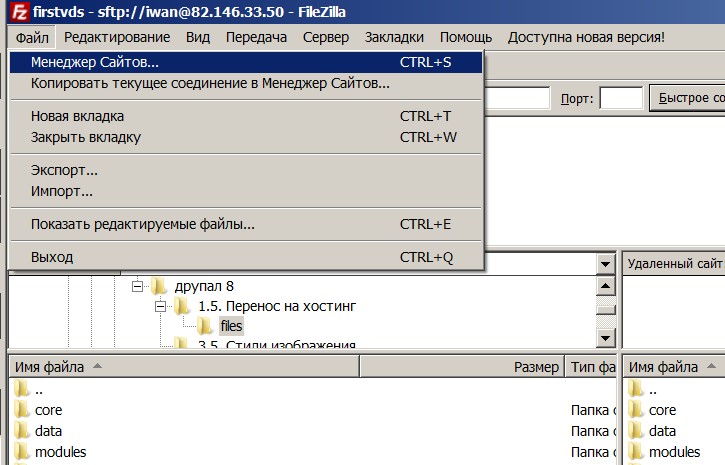
Rellena los datos FTP:
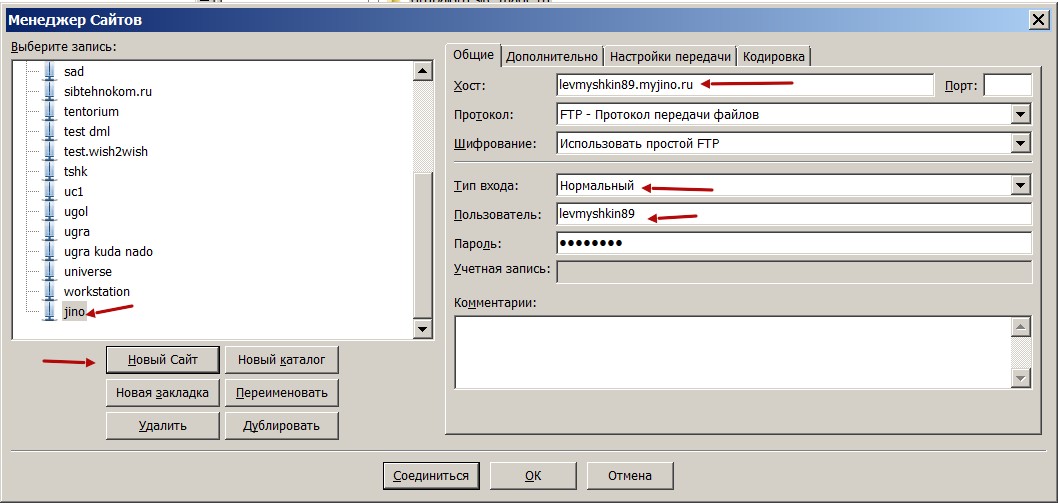
Crea un “Nuevo sitio” e introduce host, usuario y contraseña.
Conéctate y sube todo a /domains/drupalbook.ru:
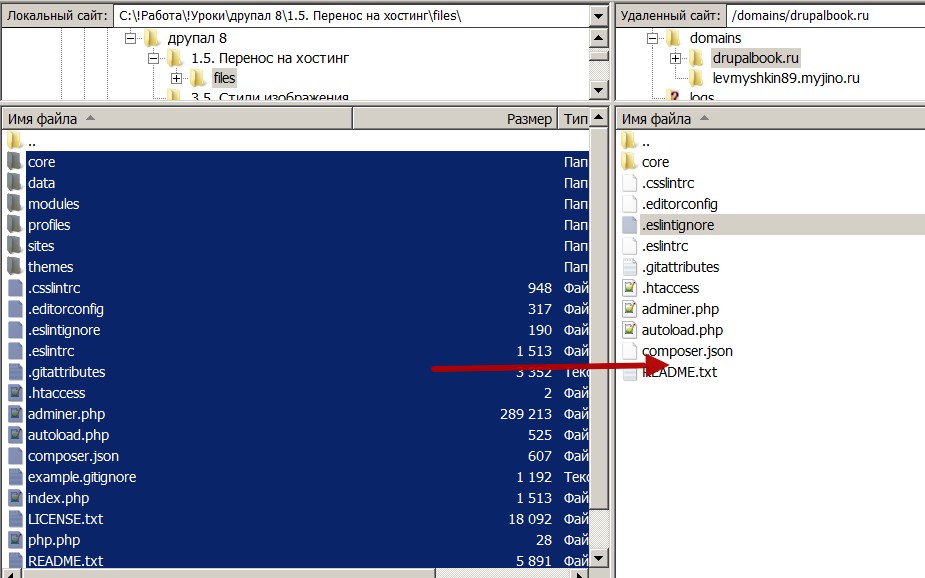
Si faltan archivos, ve a la pestaña “Transferencias fallidas”, haz clic derecho y “Borrar seleccionados y volver a transferir”. Después ve a “Cola de archivos” y “Procesar cola” para reintentar.
Cuando no queden transferencias fallidas ni en cola, el sitio estará subido. Ahora resta importar la base de datos.
Configurar servidores DNS del hosting para el dominio
Para vincular dominio y hosting, en el panel de tu registrador (2domains.ru) apunta los DNS de jino.ru:
ns1.jino.ru
ns2.jino.ru
En tu cuenta de 2domains.ru ve a “Dominios”:
https://reg.2domains.ru/domains/
Selecciona tu dominio y “Gestión de servidores DNS / Delegación”.
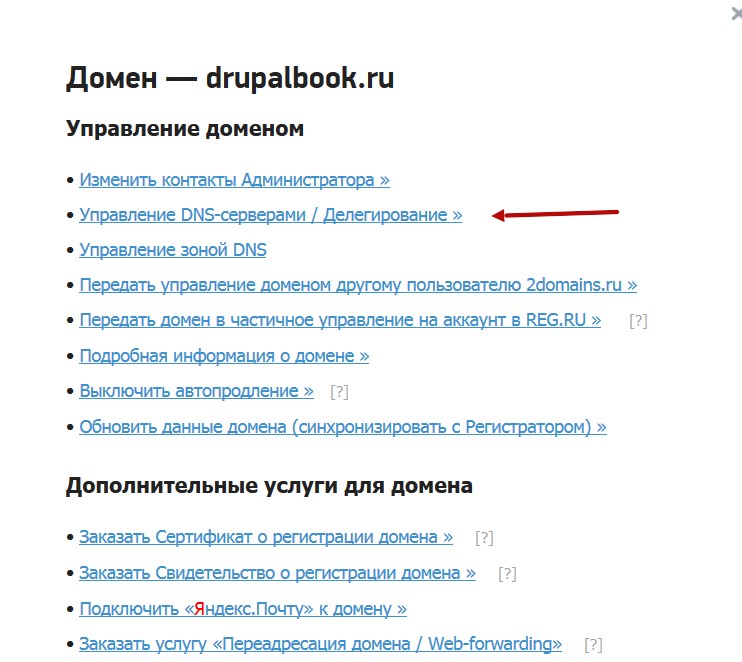
Desmarca “Usar servidores del registrador” y añade ns1.jino.ru y ns2.jino.ru (no indiques IPs):
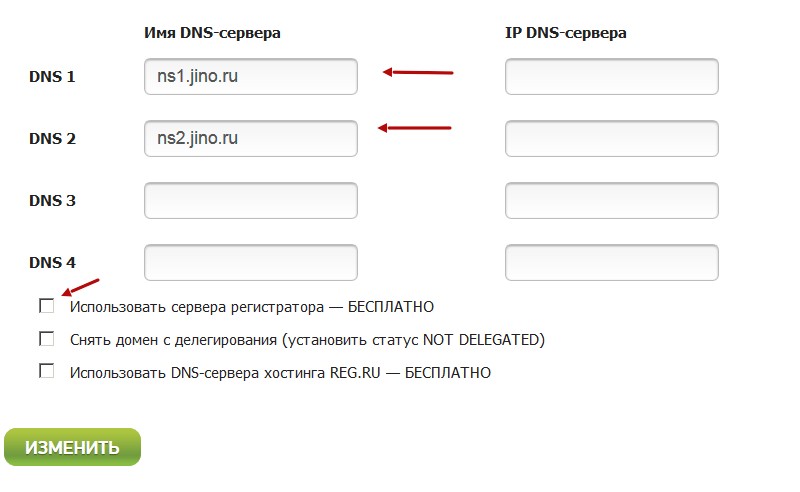
Los cambios de DNS tardan de 2 a 6 horas (a veces hasta 24 h), pero normalmente en 3–4 h ya funcionan.
Importar la base de datos
Con archivos subidos y DNS propagados, puede que veas errores:
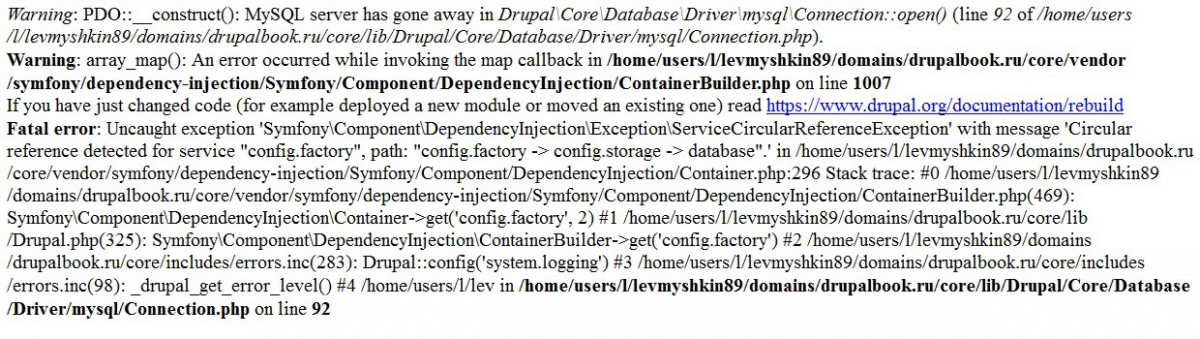
No te preocupes: solo falta configurar la base de datos.
Sube Adminer a la raíz y accede. Las credenciales MySQL están en la info técnica de jino.ru:
https://cp-hosting.jino.ru/management/mysql/
https://cp-hosting.jino.ru/support/techinfo/
El host suele ser localhost, el usuario y contraseña los de tu cuenta, y el nombre de la base (por defecto tu usuario, o la que creaste).
Para importar haz clic en “Import”:
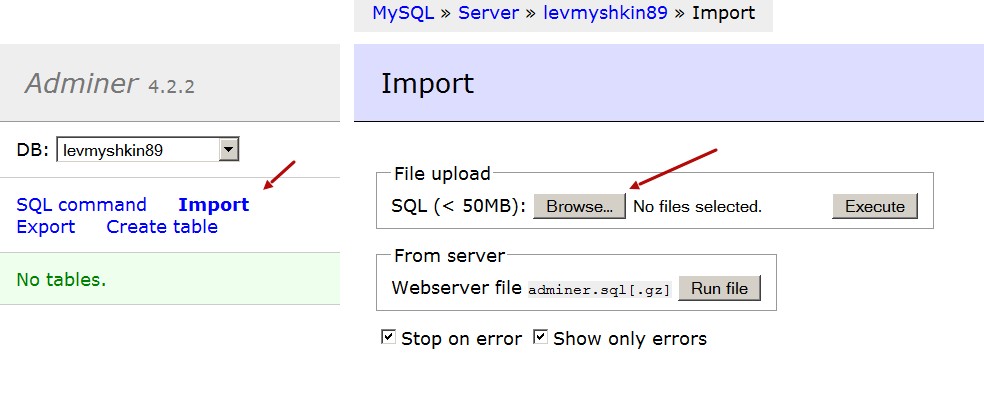
Selecciona el archivo dump y pulsa “Execute”. En sitios pequeños tarda poco; en grandes puede llevar minutos o hasta 15–20 min. Si ves errores 502/503, espera: la importación seguirá en segundo plano hasta terminar.
Cuando termine verás un mensaje de éxito:
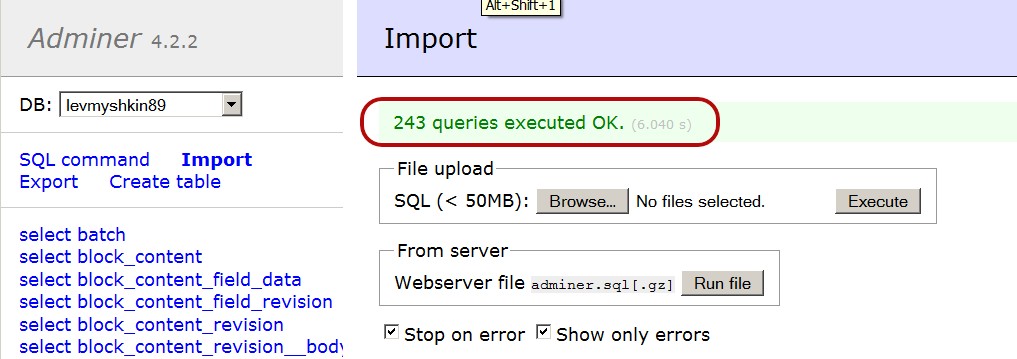
Por último, edita las credenciales MySQL en Drupal en:
/sites/default/settings.php
Modifica este bloque:
<?php $databases['default']['default'] = array ( 'database' => 'db_name', 'username' => 'db_user', 'password' => 'db_password', 'prefix' => '', 'host' => 'localhost', 'port' => '3306', 'namespace'=> 'Drupal\\Core\\Database\\Driver\\mysql', 'driver' => 'mysql', ); ?>
Si persisten errores, limpia la caché ejecutando:
/core/rebuild.php
Accede a http://site-name/core/rebuild.php y tras ello tu sitio debería funcionar correctamente.